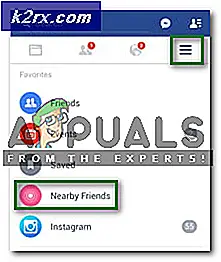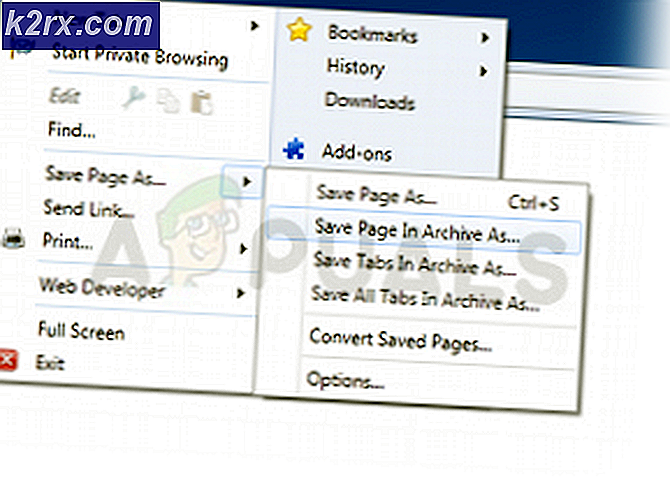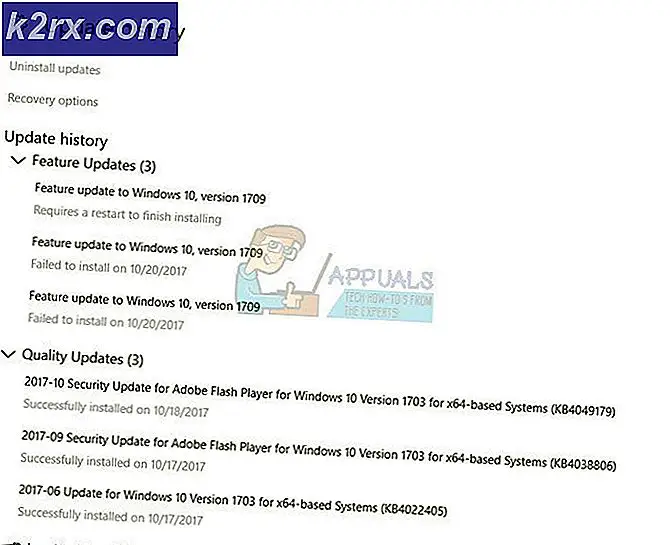Fix: ESRV_SVC_QUEENCREEK kan niet worden gevonden
De ESRV_SVC_QUEENCREEK kan niet worden gevonden. Er is een fout opgetreden bij het hulpprogramma Inter Driver Update en Intel Energy Checker. Deze foutcode wordt gegenereerd wanneer het Drive Update-hulpprogramma geen informatie kan ophalen over een apparaat waarop toezicht moet worden gehouden. Het probleem kan ook optreden als Intel Energy Checker geen verbinding kan maken met het ACPI-subsysteem.
Deze specifieke fout manifesteert zich niet in een speciaal venster en wordt meestal opgemerkt door gebruikers nadat ze hebben besloten om de gebeurtenislogboeken in Logboeken te bekijken. Het zijn echter gevallen waarin een gebruiker heeft gemeld dat de ESRV_SVC_QUEENCREEK niet kan worden gevonden. Fout is gekoppeld aan frequente BSOD-crashes.
Als u momenteel worstelt met het probleem, zou u tevreden zijn dat er twee mogelijke oplossingen zijn die worden bevestigd om de fout te verhelpen. Gebruik de onderstaande methoden om uw probleem op te lossen. Volg elke potentiële oplossing op volgorde totdat u een methode tegenkomt die uw probleem oplost. Laten we beginnen!
Methode 1: Intel Driver Update Utility vervangen door Intel Assistant
Dit is verreweg de meest effectieve oplossing van het stel. Intel staat erom bekend veel gebruikersproblemen op te lossen en dit specifieke probleem vormt daarop geen uitzondering. De Intel Driver & Support Assistant (DSA) is specifiek vrijgegeven om gebeurtenissen zoals de ESRV_SVC_QUEENCREEK fout niet te vinden .
Zoals veel gebruikers hebben gemeld, zal het updaten / vervangen van het Intel Driver Update- hulpprogramma met Driver & Support Assistant hoogstwaarschijnlijk voorkomen dat uw computer deze fout genereert nadat de vereiste updates zijn doorgevoerd. Het blijkt dat de nieuwe Intel-assistent uiteindelijk die services en bestanden vervangt waarvan bekend is dat ze problemen veroorzaken, waardoor de fout verdwijnt.
Hier is een korte handleiding voor het vervangen van het Intel Driver Update Utility door DSA:
- Ga naar deze officiële downloadlink van Intel (hier) en download de Intel Driver & Support Assistant.
- Open het installatieprogramma, ga akkoord met de TOS en klik op de knop Installeren. Mogelijk wordt u op dit moment gevraagd door een UAC-venster - klik op Ja als hierom wordt gevraagd.
- U wordt vervolgens gevraagd of u bereid bent deel te nemen aan Intel's Computing Improvement Program - de keuze is aan u alleen en het heeft geen invloed op deze methode.
- Zodra de installatie is voltooid, drukt u op de knop Starten om het hulpprogramma DSA te starten.
- Selecteer een browser die door het DSA-hulpprogramma wordt gebruikt en wacht tot de software uw systeem scant. Als de scan openstaande updates onthult, volgt u de aanwijzingen op het scherm om uw systeem bij te werken.
Opmerking: houd er rekening mee dat deze software extreem licht van gewicht is en geen eigen interface heeft. Het gebruikt uw webbrowser om de benodigde informatie weer te geven. - Nadat de stuurprogramma's zijn geïnstalleerd, start u uw systeem handmatig opnieuw op als u hier niet om wordt gevraagd. Bij de volgende keer opstarten controleert u uw computer en ziet u of het lukt om de ESRV_SVC_QUEENCREEK te stoppen, kan de fout niet worden gevonden .
Als u nog steeds dezelfde fout tegenkomt, gaat u naar Methode 2.
PRO TIP: Als het probleem zich voordoet met uw computer of een laptop / notebook, kunt u proberen de Reimage Plus-software te gebruiken die de opslagplaatsen kan scannen en corrupte en ontbrekende bestanden kan vervangen. Dit werkt in de meeste gevallen, waar het probleem is ontstaan door een systeembeschadiging. U kunt Reimage Plus downloaden door hier te klikkenMethode 2: De ESRV_SVC_QUEENCREEK-service stoppen
Als de eerste methode niet effectief was, kunt u een extra stap zetten en de ESRV_SVC_QUEENCREEK- service stoppen van het veroorzaken van een fout door deze voor onbepaalde tijd uit te schakelen. Deze service lijkt gerelateerd te zijn aan Intel Energy Checker SDK, maar wordt ook in beperkte mate gebruikt door het oude updateprogramma van Intel.
Als u zich zorgen maakt over het verlies van de mogelijkheid om de componenten van Intel te updaten, doe dit dan niet - gebruikers hebben gemeld dat het uitschakelen van de ESRV_SVC_QUEENCREEK- service het Update-hulpprogramma niet verhinderde om de noodzakelijke updates te implementeren. En in het geval dat het uiteindelijk problemen oplevert, kunt u altijd de onderstaande stappen reverse-engineeren en de ESRV_SVC_QUEENCREEK- service opnieuw inschakelen.
Volg de onderstaande stappen om de ESRV_SVC_QUEENCREEK-service uit te schakelen:
- Druk op Windows-toets + R om een venster Uitvoeren te openen. Typ services.msc en druk op Enter om het scherm Services te openen.
- Blader omlaag in het rechterdeelvenster (lokale services) en zoek de Queencreek- vermelding voor Energy Server-service .
- Klik met de rechtermuisknop op de Queencreek- service van Energy Server Service en kies Eigenschappen.
- Ga in de Eigenschappen van Energy Server Service queencreek naar het tabblad Algemeen, klik op de knop Stoppen en wacht tot de service wordt gestopt. Open vervolgens het vervolgkeuzemenu bij Opstarttype en wijzig dit in Uitgeschakeld.
- Druk op Toepassen om de wijzigingen te bevestigen, start uw systeem opnieuw en kijk of het probleem is opgelost.
Opmerking: als u vindt dat het uitschakelen van de Energy Server-service queencreek een onverwacht probleem heeft veroorzaakt, voert u de bovenstaande stappen reverse-engineering uit om de service opnieuw in te schakelen. Druk op de Start- knop om de service in te schakelen, wijzig vervolgens het Opstarttype in Automatisch (Uitgestelde start) en klik op Toepassen.
PRO TIP: Als het probleem zich voordoet met uw computer of een laptop / notebook, kunt u proberen de Reimage Plus-software te gebruiken die de opslagplaatsen kan scannen en corrupte en ontbrekende bestanden kan vervangen. Dit werkt in de meeste gevallen, waar het probleem is ontstaan door een systeembeschadiging. U kunt Reimage Plus downloaden door hier te klikken